Η διαδικασία εκτέλεσης μιας επιτόπιας αναβάθμισης από τον Windows Server 2008 R2 στον Windows Server 2022 μπορεί να είναι μια αποθαρρυντική εργασία. Υπάρχουν μερικά πράγματα που πρέπει να λάβετε υπόψη πριν ξεκινήσετε τη διαδικασία. Σε αυτό το άρθρο, θα εξετάσουμε τι πρέπει να κάνετε για να ολοκληρώσετε με επιτυχία μια επιτόπια αναβάθμιση από τον Windows Server 2008 R2 σε Windows Server 2022.
Θα σας καθοδηγήσουμε στη διαδικασία εκτέλεσης μιας επιτόπιας αναβάθμισης από Windows Server 2008 R2 σε Windows Server 2022. Αυτή είναι μια εξαιρετική επιλογή για επιχειρήσεις που θέλουν να χρησιμοποιήσουν τις πιο πρόσφατες δυνατότητες και βελτιώσεις που έχει να προσφέρει ο Windows Server 2022.
Με μια επιτόπια αναβάθμιση, δεν χρειάζεται να αντιμετωπίσετε την ταλαιπωρία της εγκατάστασης μιας νέας εγκατάστασης διακομιστή.
Ας ξεκινήσουμε!
- Πώς να αναβαθμίσετε τον Windows Server 2008 R2 σε Server 2022;
- Βήμα 1. Επιτόπια αναβάθμιση του Windows Server 2008 R2 σε Windows Server 2012 R2
- Βήμα 2. Επιτόπια αναβάθμιση του Windows Server 2012 R2 σε Windows Server 2022
- Βήματα μετά την αναβάθμιση
Μπορώ να αναβαθμίσω τον Windows Server 2008 R2 στο 2022;
Η πρώτη ερώτηση που μπορεί να κάνετε είναι εάν μπορείτε να αναβαθμίσετε ή όχι την τρέχουσα εγκατάσταση του Windows Server 2008 R2 σε Windows Server 2022.
Η απάντηση είναι ναι! Μπορείτε οπωσδήποτε να αναβαθμίσετε την εγκατάσταση του Windows Server 2008 R2 σε Windows Server 2022. Στην πραγματικότητα, η Microsoft συνιστά να κάνετε μια επιτόπια αναβάθμιση όποτε είναι δυνατόν.
Λέγοντας αυτό, υπάρχουν μερικά πράγματα που πρέπει να λάβετε υπόψη πριν ξεκινήσετε τη διαδικασία.
Το πρώτο και πιο σημαντικό πράγμα που πρέπει να γνωρίζετε είναι ότι αυτή η αναβάθμιση έχει πολλά στάδια. Μην περιμένετε να μπορείτε να τοποθετήσετε ένα Windows Server 2022 ISO σε έναν διακομιστή Windows Server 2008 R2, επιλέγοντας εγκατάσταση και να έχετε ένα πλήρως ενημερωμένο μηχάνημα Windows Server 2022 μερικές επανεκκινήσεις αργότερα.
Δυστυχώς, πρέπει πρώτα να πραγματοποιήσετε αναβάθμιση λειτουργικού συστήματος σε παλαιότερη έκδοση και, στη συνέχεια, να προχωρήσετε στη λήψη του Windows Server 2022. Αυτό κάνει τις επιτόπιες αναβαθμίσεις να γίνονται ως εξής:
- Αναβάθμιση Windows Server 2008 R2 σε Windows Server 2012 R2,
- Αναβάθμιση Windows Server 2012 R2 σε Windows Server 2022.
Λίγα λόγια προσοχής
Τώρα που απαντήσαμε στην ερώτηση εάν μπορείτε να αναβαθμίσετε ή όχι την εγκατάσταση του Windows Server 2008 R2 σε Windows Server 2022, υπάρχουν μερικά πράγματα που πρέπει να έχετε υπόψη σας προτού ξεκινήσετε.
Πρώτα και κύρια, όπως αναφέραμε προηγουμένως, αυτή είναι μια διαδικασία πολλαπλών σταδίων. Για να κάνετε αναβάθμιση από Windows Server 2008 R2 σε Windows Server 2022, θα χρειαστεί πρώτα να κάνετε αναβάθμιση σε Windows Server 2012 R2. Αφού το κάνετε αυτό, μπορείτε να προχωρήσετε στην αναβάθμιση σε Windows Server 2022.
Ένα άλλο πράγμα που πρέπει να έχετε κατά νου είναι ότι θα χρειαστείτε πρόσβαση σε ένα έγκυρο κλειδί προϊόντος για κάθε στάδιο της διαδικασίας. Αυτό σημαίνει ότι εάν κάνετε αναβάθμιση από Windows Server 2008 R2 σε Windows Server 2012 R2, θα χρειαστείτε έναν έγκυρο αριθμό-κλειδί προϊόντος για τον Windows Server 2012 R2. Το ίδιο ισχύει και για την αναβάθμιση από Windows Server 2012 R2 σε Windows Server 2022.
Μπορείτε συνήθως να βρείτε αυτά τα κλειδιά στον ιστότοπο Microsoft Volume Licensing. Εάν δεν έχετε συνάψει συμφωνία αδειών χρήσης με τη Microsoft, τότε θα χρειαστεί να αγοράσετε νέες άδειες χρήσης για κάθε στάδιο της διαδικασίας. Μπορείτε να αγοράσετε άδειες Windows Server 2012 R2 και Windows Server 2022 από το SoftwareKeep φθηνά!
Πριν ξεκινήσετε μια επιτόπια αναβάθμιση
Ακολουθούν μερικά πράγματα που πρέπει να κάνετε πριν ξεκινήσετε την επιτόπια αναβάθμιση από Windows Server 2008 R2 σε Windows Server 2012 R2 και, τέλος, Windows Server 2022:
- Βεβαιωθείτε ότι έχουν δημιουργηθεί αντίγραφα ασφαλείας όλων των δεδομένων σας. Αυτό περιλαμβάνει τυχόν βάσεις δεδομένων, δεδομένα εφαρμογών και δεδομένα χρήστη.
- Ελέγξτε εάν όλο το υλικό σας είναι συμβατό με τον Windows Server 2022. Ενώ το μεγαλύτερο μέρος του υλικού σήμερα είναι συμβατό με την πιο πρόσφατη έκδοση του Windows Server, είναι πάντα καλό να ελέγχετε πριν ξεκινήσετε τη διαδικασία αναβάθμισης.
-
Λάβετε υπόψη ότι θα χρειαστεί να έχετε αρκετό χώρο στο δίσκο για κάθε στάδιο της διαδικασίας αναβάθμισης. Ο όγκος του χώρου στο δίσκο που θα χρειαστείτε θα εξαρτηθεί από την έκδοση του Windows Server που εκτελείτε αυτήν τη στιγμή και από την έκδοση στην οποία θα αναβαθμίσετε.
Για παράδειγμα, εάν χρησιμοποιείτε Windows Server 2008 R2 Standard και κάνετε αναβάθμιση σε Windows Server 2012 R2 Standard, Θα χρειαστούν τουλάχιστον 3.1 GB διαθέσιμου χώρου στο δίσκο. Εάν δεν έχετε αρκετό διαθέσιμο χώρο στο δίσκο, η διαδικασία αναβάθμισης θα αποτύχει.
Για πληροφορίες σχετικά με τον χώρο στο δίσκο που απαιτείται για την αναβάθμιση ενός συγκεκριμένου λειτουργικού συστήματος, ανατρέξτε στην τεκμηρίωση της Microsoft. - Ρίξτε μια ματιά στις εφαρμογές σας και βεβαιωθείτε ότι είναι συμβατές με τον Windows Server 2022. Εάν δεν είναι, ίσως χρειαστεί να βρείτε ενημερωμένες εκδόσεις ή εναλλακτικές λύσεις προτού ολοκληρώσετε τη διαδικασία αναβάθμισης.
- Τέλος, είναι σημαντικό να σημειωθεί ότι αυτή είναι μια χρονοβόρα διαδικασία. Ο χρόνος που θα χρειαστεί για την ολοκλήρωση της αναβάθμισης θα εξαρτηθεί από διάφορους παράγοντες, συμπεριλαμβανομένης της ταχύτητας του διακομιστή σας και του όγκου των δεδομένων που έχετε.
Αξίζει επίσης να αναφέρουμε ότι, κατά τη διάρκεια της διαδικασίας, ο διακομιστής σας δεν θα είναι διαθέσιμος. Αυτό σημαίνει ότι εάν εκτελείτε μια κρίσιμη για τις επιχειρήσεις εφαρμογή στον διακομιστή σας, θα χρειαστεί να προγραμματίσετε κάποιο χρόνο διακοπής λειτουργίας.
Πώς να αναβαθμίσετε τον Windows Server 2008 R2 σε Server 2022;
Τώρα που εξετάσαμε μερικά από τα πράγματα που πρέπει να κάνετε πριν ξεκινήσετε, ας ρίξουμε μια ματιά στην πραγματική διαδικασία αναβάθμισης από Windows Server 2008 R2 σε Windows Server 2022.
Βήμα 1. Επιτόπια αναβάθμιση Windows Server 2008 R2 σε Windows Server 2012 R2
Πρέπει πρώτα να ξεκινήσετε με αναβάθμιση από Windows Server 2008 R2 σε Windows Server 2012 R2. Η διαδικασία είναι αρκετά απλή και παρέχουμε έναν εύχρηστο οδηγό για να σας βοηθήσουμε.
Εάν χρειάζεστε περισσότερη βοήθεια, μη διστάσετε να απευθυνθείτε στους ειδικούς μας! Είμαστε πάντα έτοιμοι να σας βοηθήσουμε με υπηρεσίες που θα σας βοηθήσουν να εγκαταστήσετε ενημερώσεις, να αναβαθμίσετε τα λειτουργικά σας συστήματα ή να εγκαταστήσετε ένα νέο λειτουργικό σύστημα.
Ας ξεκινήσουμε με τα απαιτούμενα βήματα.
-
Για να πραγματοποιήσετε επιτόπια αναβάθμιση σε Windows Server 2012 R2, προσαρτήστε τα μέσα για τον Windows Server 2012 R2. Πρώτα, κάντε κλικ στο κουμπί Εγκατάσταση τώρα.
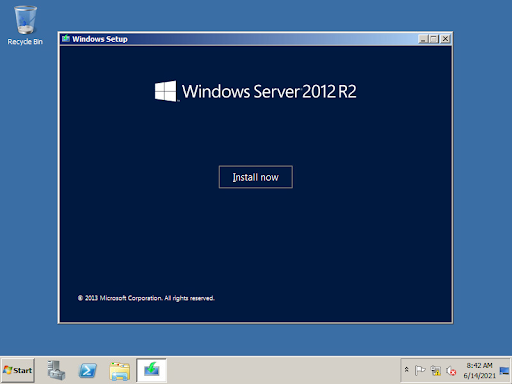
-
Στην επόμενη οθόνη, έχετε μερικές επιλογές. Επιλέξτε είτε Συνδεθείτε για να εγκαταστήσετε ενημερώσεις τώρα (συνιστάται) ή επιλέξτε να εγκαταστήσετε εκτός σύνδεσης κάνοντας κλικ στο Όχι, ευχαριστώ. Λάβετε υπόψη ότι ο Windows Server ενδέχεται να μην εγκατασταθεί σωστά εάν επιλέξετε την προηγούμενη επιλογή.
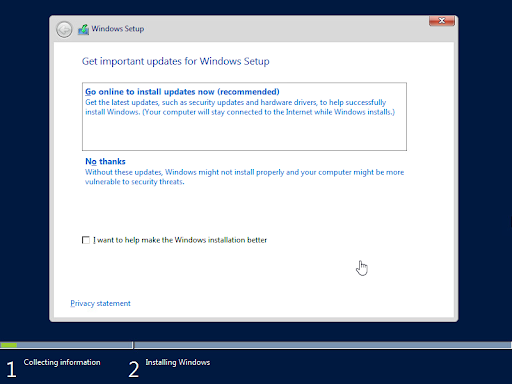
-
Για την εγκατάσταση του Windows Server 2012 R2, θα χρειαστεί να δώσετε ένα κλειδί άδειας χρήσης. Κάντε κλικ στο Επόμενο αφού εισαγάγετε το κλειδί άδειας χρήσης. Εάν δεν έχετε, φροντίστε να ψάξετε στο κατάστημα SoftwareKeep και να βρείτε μια καλή προσφορά για έναν κλειδί προϊόντος διακομιστή Windows!
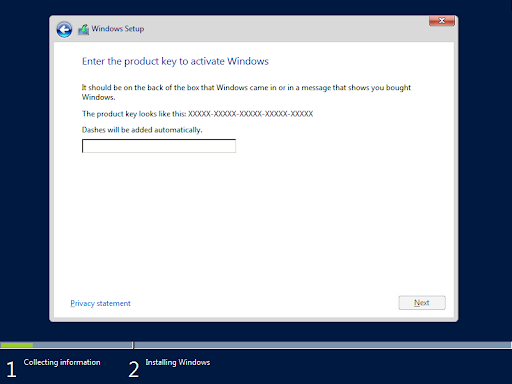
-
Επιλέξτε Διακομιστής με GUI στο επόμενο βήμα, εάν θέλετε ένα GUI, γνωστό συχνά ως Εμπειρία στην επιφάνεια εργασίας. Διαφορετικά, επιλέξτε την εγκατάσταση Server Core και κάντε κλικ στο Επόμενο.
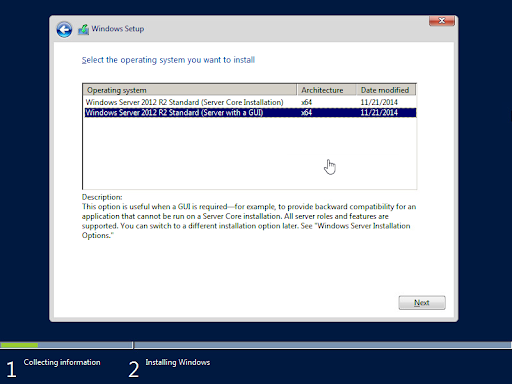
-
Αποδεχτείτε τη συμφωνία άδειας χρήσης τελικού χρήστη (EULA) επιλέγοντας την επιλογή "Αποδέχομαι τους όρους άδειας χρήσης" αφού διαβάσετε τους Όρους άδειας χρήσης λογισμικού της Microsoft. Κάντε κλικ στο Επόμενο.

-
Επιλέξτε τον τύπο εγκατάστασης που θέλετε για τον Windows Server σας. Έχετε δύο επιλογές είτε:
- Αναβάθμιση (Εγκαταστήστε το λειτουργικό σύστημα Windows Server και διατηρήστε τα προσωπικά σας αρχεία, ρυθμίσεις και εφαρμογές) ή πηγαίνετε
-
Προσαρμοσμένο (Μόνο εγκατάσταση Windows Server).
Κάντε κλικ στην επιλογή που είναι πιο κατάλληλη για εσάς ή επιλέξτε τον σύνδεσμο Βοηθήστε με να αποφασίσω εάν δεν είστε σίγουροι.
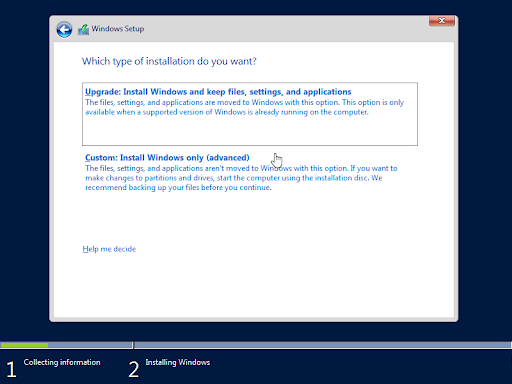
-
Μπορεί να δείτε μια προειδοποίηση σχετικά με την αναφορά συμβατότητας. Διαβάστε το μήνυμα και φροντίστε να ακολουθήσετε τα βήματα που εμφανίζονται στην οθόνη που είναι απαραίτητα για να συνεχίσετε την εγκατάστασή σας. Όταν τελειώσετε, κάντε κλικ στο κουμπί Επόμενο για να συνεχίσετε.
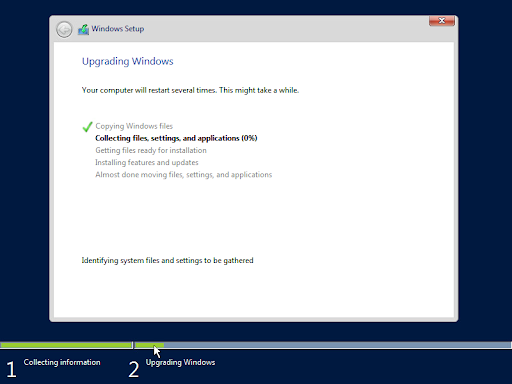
-
Η διαδικασία ενημέρωσης ξεκινά όταν κάνετε κλικ στο Επόμενο. Κατά τη διάρκεια της διαδικασίας, ο διακομιστής σας θα επανεκκινήσει πολλές φορές, με την πρόοδο της αναβάθμισης να εμφανίζεται καθώς συνεχίζεται η εγκατάσταση.
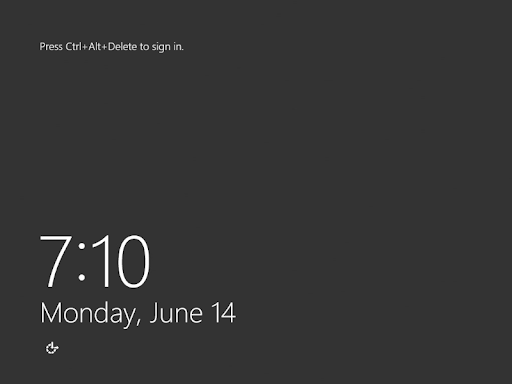
- Ο διακομιστής θα επανεκκινήσει μια τελευταία φορά και θα εμφανίσει την οθόνη σύνδεσης του Windows Server 2012 R2, εάν η εγκατάσταση ήταν επιτυχής.
Τώρα που ολοκληρώσατε τη διαδικασία εγκατάστασης των Windows για τον Windows Server 2012 R2, πρέπει να συνεχίσετε τη διαδρομή αναβάθμισης και να εγκαταστήσετε την τρέχουσα έκδοση του Windows Server 2022 στο υλικό σας.
Βήμα 2. Επιτόπια αναβάθμιση του Windows Server 2012 R2 σε Windows Server 2022
Η διαδικασία αναβάθμισης του Windows Server 2012 R2 σε Windows Server 2022 είναι σχεδόν ίδια με τη διαδικασία για την αναβάθμιση από το 2008 R2. Θα ξεκινήσετε προσαρτώντας το μέσο εγκατάστασης και ακολουθώντας τα παρακάτω βήματα για να ολοκληρώσετε τη διαδικασία αναβάθμισης.
-
Για να προετοιμαστείτε για την αναβάθμιση του Windows Server 2012 R2 σε Windows Server 2022, πρώτα, εισαγάγετε το μέσο εγκατάστασης του Windows Server 2022 και, στη συνέχεια, εκτελέστε το πρόγραμμα εγκατάστασης.
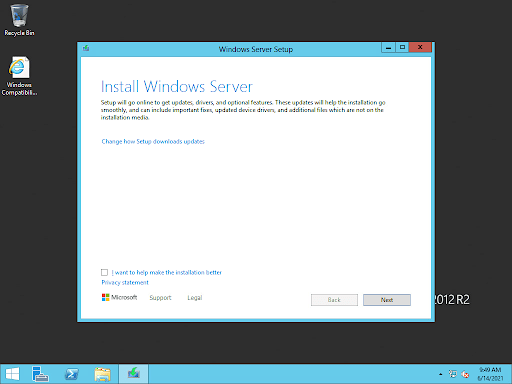
-
Εισαγάγετε το κλειδί προϊόντος του Windows Server για τη νέα έκδοση. Μπορείτε επίσης να βρείτε έναν δωρεάν αριθμό-κλειδί προϊόντος στον ιστότοπο της Microsoft Documentation εάν χρησιμοποιείτε την έκδοση προεπισκόπησης του Windows Server 2022 για αναβάθμιση. Λάβετε υπόψη ότι θα χρειαστείτε μια κατάλληλη άδεια χρήσης για να εγκαταστήσετε μια νεότερη έκδοση στο μέλλον!
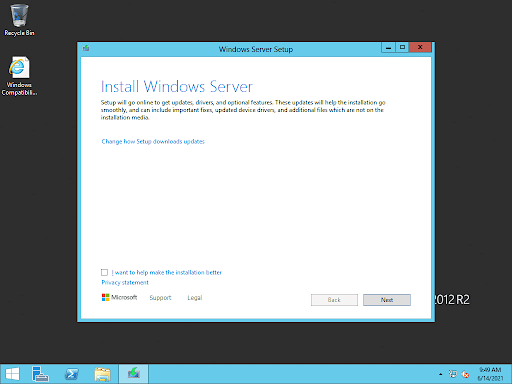
-
Επιλέξτε την εγκατάσταση που προτιμάτε. Εάν θέλετε ένα GUI στο λειτουργικό σας σύστημα, φροντίστε να επιλέξετε Εμπειρία στην επιφάνεια εργασίας. Εάν εγκαταστήσετε τον διακομιστή σας χωρίς Desktop Experience, θα λάβετε μια έκδοση Windows Server παρόμοια με αυτή του Server Core.

-
Βεβαιωθείτε ότι έχετε διαβάσει τις Ισχύουσες σημειώσεις και τους όρους άδειας χρήσης στην επόμενη σελίδα. Αφού τελειώσετε, κάντε κλικ στο κουμπί Αποδοχή για να προχωρήσετε στην εγκατάσταση του λειτουργικού συστήματος.
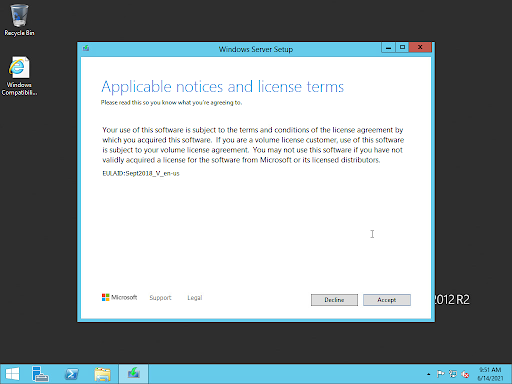
-
Ρίξτε μια ματιά στην οθόνη "Επιλέξτε τι θα κρατήσετε". Μπορείτε είτε να επιλέξετε την επιλογή Διατήρηση αρχείων, ρυθμίσεων και εφαρμογών είτε να επιλέξετε Τίποτα για να έχετε ένα καθαρό λειτουργικό σύστημα. Κάντε κλικ στο Επόμενο όταν αποφασίσετε πώς να κάνετε αναβάθμιση.
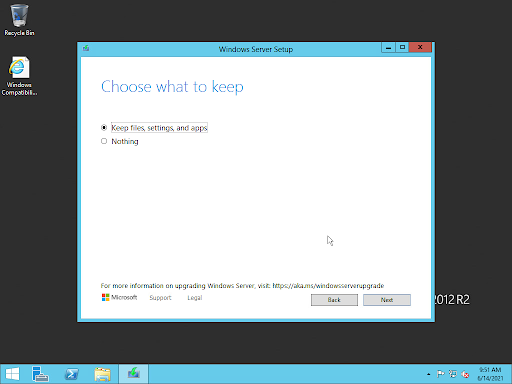
-
Όταν φτάσετε στην οθόνη Έτοιμο για εγκατάσταση, ελέγξτε τις επιλογές σας. Το πρόγραμμα Εγκατάστασης των Windows σάς επιτρέπει να επιστρέψετε και να κάνετε οποιεσδήποτε αλλαγές για να διασφαλίσετε ότι η παρουσία του Windows Server σας είναι τέλεια. Όταν είστε βέβαιοι ότι η διαμόρφωση είναι σωστή, κάντε κλικ στο κουμπί Εγκατάσταση και αφήστε το πρόγραμμα Εγκατάστασης των Windows να κάνει τα υπόλοιπα.
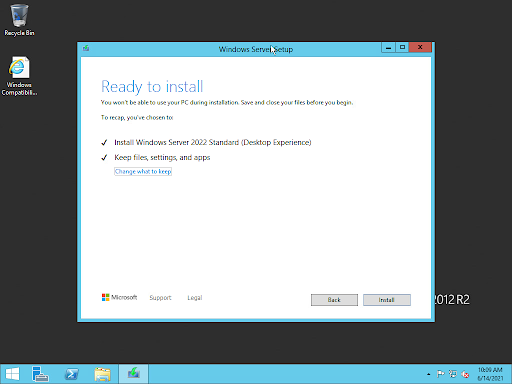
-
Το λειτουργικό σας σύστημα θα επανεκκινήσει αρκετές φορές κατά τη διάρκεια της διαδικασίας αναβάθμισης. Αυτό είναι φυσιολογικό και συμβαίνει σε κάθε έκδοση του Windows Server. Περιμένετε μέχρι το σύστημά σας να ολοκληρώσει τη ρύθμιση των αναβαθμίσεων και τη μετεγκατάσταση αρχείων.
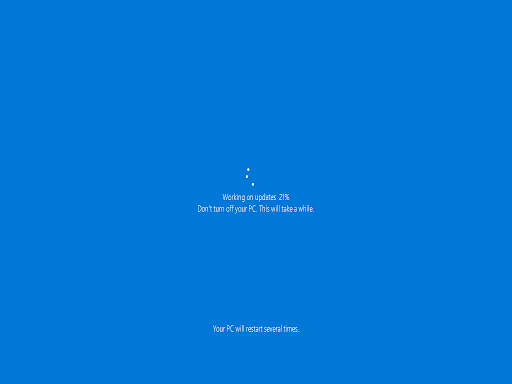
-
Όταν ολοκληρωθεί η αναβάθμιση, θα δείτε την παρουσία του Windows Server να εκκινείται με το νέο λειτουργικό σύστημα και το Windows Setup θα εμφανίσει αυτόματα την καρτέλα "Σχετικά με τα Windows".

Αυτό είναι! Έχετε κάνει αναβάθμιση στην τρέχουσα έκδοση του Windows Server 2022. Ξεκινήστε να απολαμβάνετε τις δυνατότητες της νεότερης έκδοσης, εξερευνήστε ενημερώσεις ασφαλείας και νέες υπηρεσίες και, στη συνέχεια, ξεκινήστε να λαμβάνετε τα προγράμματα οδήγησης και το λογισμικό σας.
Βήματα μετά την αναβάθμιση
Έτσι, καταφέρατε με επιτυχία να αναβαθμίσετε το λειτουργικό σας σύστημα σε όλη τη διαδρομή από τον Windows Server 2008 στη νεότερη έκδοση, τον Windows Server 2022. Μπορεί να υπάρχουν μερικές ρυθμίσεις και προεπιλεγμένες λειτουργίες που θέλετε να ρίξετε μια ματιά μετά την ολοκλήρωση της διαδικασίας αναβάθμισης.
- Ελέγξτε τις τελευταίες δημοσιεύσεις της Microsoft για τυχόν νέα σχετικά με το σύστημα και τις δυνατότητες σας. Το επίσημο ιστολόγιο ενημερώνεται συχνά με πληροφορίες σχετικά με νέες δυνατότητες, προγράμματα οδήγησης, συμβατότητα και ένα χρήσιμο αρχείο καταγραφής για αλλαγές, νέες εκδόσεις του Windows Server και άλλα.
- Ρίξτε μια ματιά στο Windows Update και βεβαιωθείτε ότι το σύστημά σας είναι στην πιο πρόσφατη έκδοση.Οι νεότερες εκδόσεις του Windows Server συνοδεύονται συχνά από βελτιώσεις ασφαλείας και διορθώσεις σφαλμάτων.
- Εάν επιλέξατε Desktop Experience κατά την αναβάθμιση, φροντίστε να εγκαταστήσετε επίσης την προτιμώμενη συσκευή αναπαραγωγής πολυμέσων. Το λειτουργικό σύστημα δεν διαθέτει πλέον εγκατεστημένο το Windows Media Player από προεπιλογή.
- Εάν επιλέξατε την καθαρή εγκατάσταση κατά την αναβάθμιση, θα χρειαστεί να εγκαταστήσετε ξανά τις εφαρμογές σας. Εάν επιλέξετε να διατηρήσετε αρχεία και ρυθμίσεις, οι εφαρμογές σας θα αντιγραφούν αλλά ενδέχεται να μην λειτουργούν σωστά.
- Τέλος, αφιερώστε λίγο χρόνο για να απολαύσετε τη νέα έκδοση του Windows Server!
Θα πρέπει να κάνετε μερικά ακόμη πράγματα μετά την αναβάθμιση σε Windows Server 2022. Όμως, αυτά είναι τα βασικά που θα σας βοηθήσουν να ξεκινήσετε με το δεξί πόδι!
Τώρα θα ήταν επίσης μια εξαιρετική στιγμή για να συμμετάσχετε στο Πρόγραμμα Windows Insider αν δεν το έχετε κάνει ήδη. Η συμμετοχή θα σας δώσει πρόσβαση σε εκδόσεις προεπισκόπησης των επερχόμενων εκδόσεων λειτουργικού συστήματος, δίνοντάς σας την ευκαιρία να δοκιμάσετε νέες δυνατότητες και υπηρεσίες.
Τελικές σκέψεις
Αυτό είναι: Τώρα ξέρετε πώς να αναβαθμίσετε τον Windows Server σας στην πιο πρόσφατη έκδοση των Windows 2022. Ελπίζουμε ότι αυτός ο οδηγός ήταν χρήσιμος και εύκολο να ακολουθηθεί.
Τώρα, θα θέλαμε να το παραδώσουμε σε εσάς.
Εάν έχετε ερωτήσεις, σχόλια ή σχόλια, επικοινωνήστε με την εξυπηρέτηση πελατών μας.
Ακολουθήστε το Ιστολόγιο μας και ελέγξτε το Κέντρο βοήθειας για πληθώρα πληροφοριών σχετικά με τον τρόπο αντιμετώπισης διαφόρων προβλημάτων. Επίσης, εγγραφείτε στο ενημερωτικό μας δελτίο και αποκτήστε έγκαιρη πρόσβαση στις αναρτήσεις ιστολογίου, τις προσφορές και τους εκπτωτικούς κωδικούς μας.
Προτεινόμενα άρθρα
» Οδηγός αγοραστή του Microsoft Windows Server 2022
» Οδηγός εγκατάστασης Windows Server 2022: Βήμα προς βήμα
» Windows Server 2022 έναντι 2019: Λειτουργίες και ασφάλεια
Μπορείτε να επικοινωνήστε με ερωτήσεις ή αιτήματα που θέλετε να καλύψουμε.